Nie musisz inwestować w drogie oprogramowanie, aby wyświetlić edytować pliki PDF. Jeśli używasz przeglądarki Google Chrome, możesz użyć rozszerzenia PDF do przeglądania, edytowania, konwertowania, łączenia i nie tylko.
Chociaż nie ma oficjalnego edytora plików PDF Google dla przeglądarki Chrome, istnieje kilka dodatków innych firm oferujących wspaniałe funkcje i drobne dodatki do dokumentów PDF. Udostępniliśmy mnóstwo narzędzi, aby udostępnić Ci listę najlepszych rozszerzeń edytora plików PDF dla przeglądarki Chrome (w dowolnej kolejności).
1. Adobe Acrobat
Edytuj, drukuj, podpisuj i wypełniaj formularze PDF bezpłatnie dzięki rozszerzeniu Adobe Acrobat dla przeglądarki Chrome. Otwórz rozszerzenie za pomocą przycisku na pasku narzędzi i wybierz opcję Konwertuj, Edytuj lub Podpisz.
Możesz przekonwertować plik PDF do formatu Microsoft Word, JPG, Excel lub PowerPoint, kompresować plik PDF lub konwertować plik lub obraz pakietu Office do formatu PDF bezpośrednio w oknie rozszerzenia. Po prostu przeciągnij i upuść plik w odpowiednim polu lub użyj przycisku Wybierz plik .
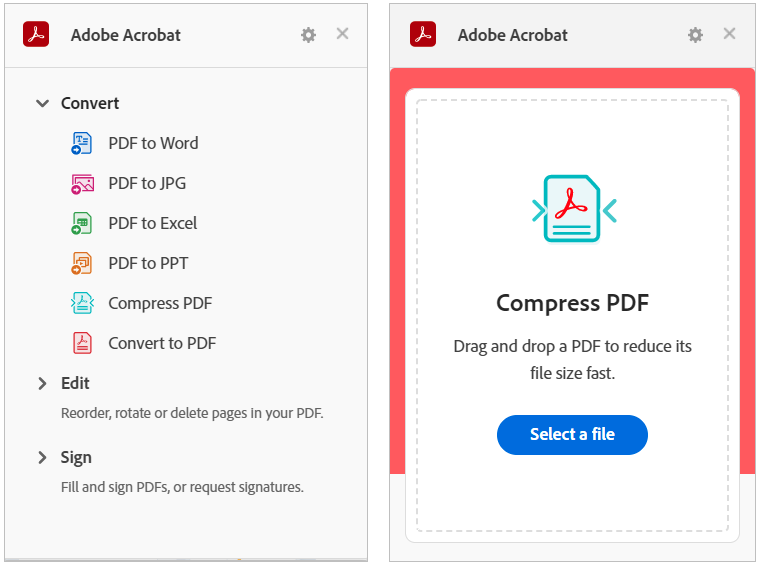
Aby użyć narzędzi Edytuj lub Podpisz, wybierz jedno z nich, takie jak Zmień kolejność stron, Obróć strony lub Wypełnij i podpisz. Spowoduje to otwarcie witryny Adobe Acrobat bezpośrednio na stronę internetową, na której możesz przeciągnąć i upuścić plik, aby wykonać tę czynność.
Pobierz przekonwertowany, podpisany lub edytowany plik przy użyciu konta Google, Adobe, Facebook lub Apple.
2. Małypdf
Smallpdf oferuje duży wybór działań związanych z plikami PDF. Możesz kompresować, konwertować, edytować, łączyć, dzielić, obracać, podpisywać i nie tylko. Zamień plik PDF w dokument lub obraz pakietu Microsoft Office i odwrotnie.
Otwórz okno rozszerzenia za pomocą przycisku na pasku narzędzi. Wybierz akcję, którą chcesz wykonać, a witryna Smallpdf otworzy się bezpośrednio na stronę z Twoją akcją.
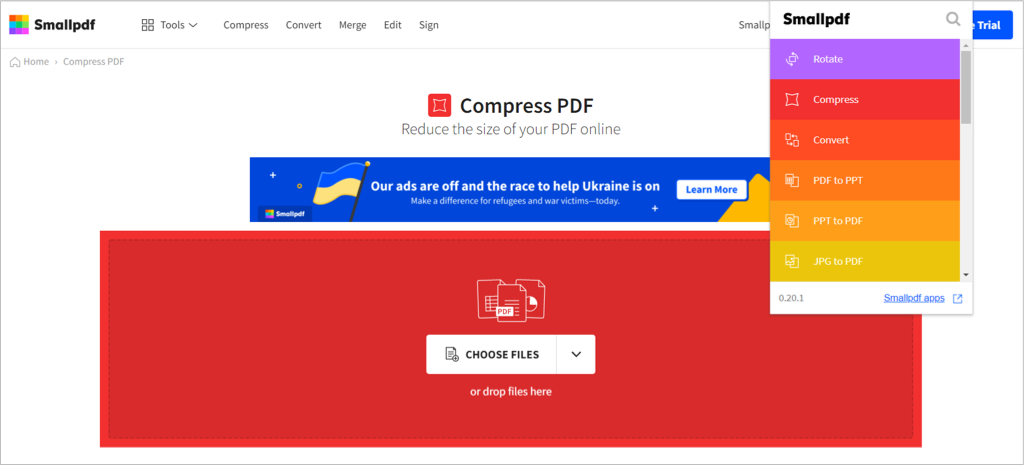
Użyj strzałki , aby wybrać plik lub przeciągnij i upuść go w odpowiednim polu. Wybierz Zastosuj zmiany , a następnie pobierz, wyeksportuj lub udostępnij plik PDF.
3. Rozszerzenie edytora PDF
Zrób zrzut ekranu lub użyj plik PDF w przeglądarce, aby wprowadzić zmiany, korzystając z rozszerzenia edytora PDF z PDFzorro.
Użyj przycisku paska narzędzi, aby przechwycić zrzut ekranu lub plik, a następnie przeciągnij go z dolnego paska Chrome na ekran. Wybierz stronę, z którą chcesz pracować, a następnie użyj narzędzi po lewej stronie, aby edytować plik PDF..
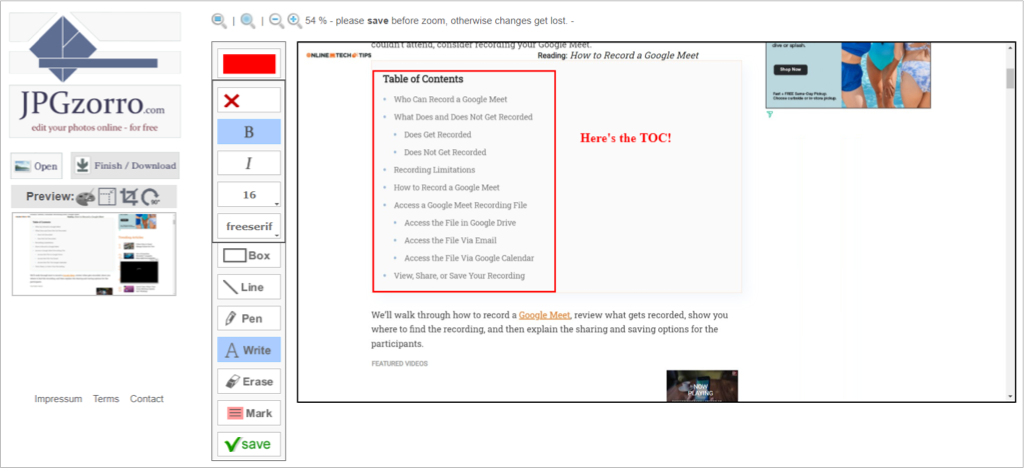
Dodawaj kształty, ramki, linie, znaczniki i pola tekstowe. Możesz także wyodrębnić stronę, zredagować fragmenty usuń strony PDF i skompresować plik. Po zakończeniu wybierz Zapisz , a następnie Zakończ / Pobierz , aby uzyskać zaktualizowany plik.
4. Edytor plików PDF FormSwift
Dzięki Edytorowi PDF FormSwift masz różne sposoby otwierania, edytowania i podpisywać pliki PDF. Możesz przesłać swój dokument lub najechać kursorem na plik PDF wyświetlany online lub w skrzynce odbiorczej Gmaila, aby go podpisać i edytować.
Następnie trafisz na witrynę FormSwift z widocznym plikiem PDF i gotowym do edycji. Możesz dodać tekst, znacznik wyboru, znak X, okrąg lub obraz. Ponadto możesz redagować, wyróżniać, usuwać i podpisywać dokument za pomocą klawiatury, myszy lub obrazu.
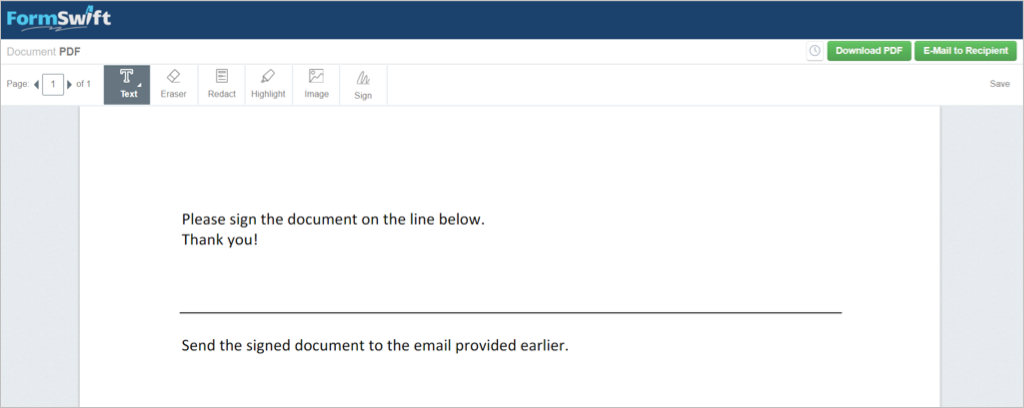
Wprowadzone zmiany są zapisywane automatycznie. Gdy skończysz, wybierz Pobierz plik PDF , aby go zapisać, lub Wyślij e-mailem do odbiorcy do wyślij plik PDF w drodze.
5. Edytor PDF dla Chrome
Do podpisywania i edytowania plików PDF Edytor PDF dla przeglądarki Chrome wyświetla przydatny przycisk obok pliku PDF widocznego w takich miejscach, jak wyniki wyszukiwania lub na górze pliku PDF otwieranego online.
Następnie zobaczysz formularz otwarty w witrynie pdfFiller z monitami o wprowadzenie tekstu lub podpisanie się, jeśli to konieczne. Możesz także użyć narzędzi do edycji, aby dodać swoje inicjały, znak X, znacznik wyboru, kółko lub datę. Dodatkowo możesz wyróżniać, wymazywać, zamazywać, rysować, dodawać komentarze i zastępować tekst.
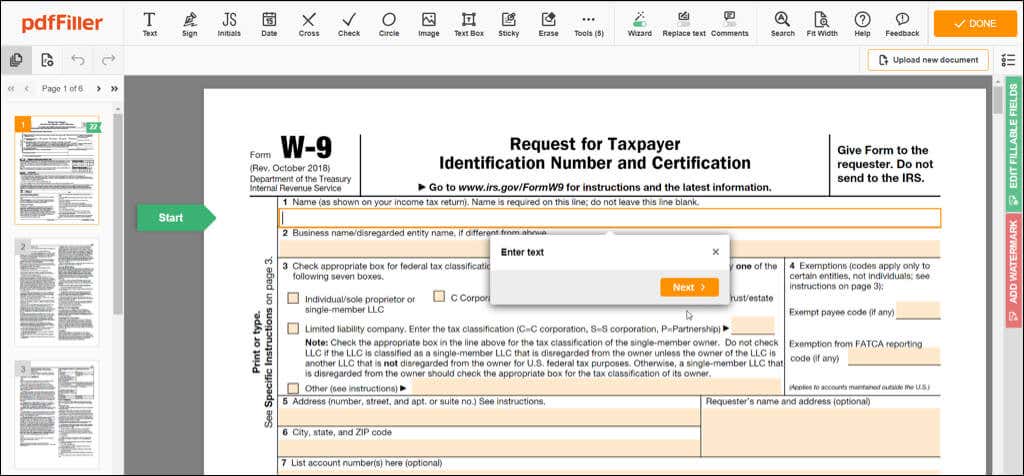
Po zakończeniu wybierz Gotowe , a następnie wyślij dokument do drukarki, e-mailem lub SMS-em, zapisz go jako plik PDF lub dokument pakietu Office albo uzyskaj link do wypełnienia. Pamiętaj, że niektóre opcje Wyślij dokument wymagają bezpłatnego konta pdfFiller.
6. PDF.online
Dzięki PDF.online Rozszerzenie Chrome możesz korzystać z narzędzi PDF firmy Xodo. Możesz przycinać, konwertować, scalać i dodawać adnotacje.
Użyj przycisku na pasku narzędzi, aby wybrać akcję, którą chcesz wykonać. Następnie przejdziesz do witryny PDF.online, gdzie możesz wybrać plik, przesłać go z Dysku Google lub Dropbox albo przeciągnąć do odpowiedniego pola.
Możesz użyć menu rozwijanego u góry, aby wybrać opcję Wyświetl, Adnotuj, Edytuj, Wypełnij i podpisz i nie tylko. Będziesz korzystać z intuicyjnego interfejsu dla potrzeb plików PDF..
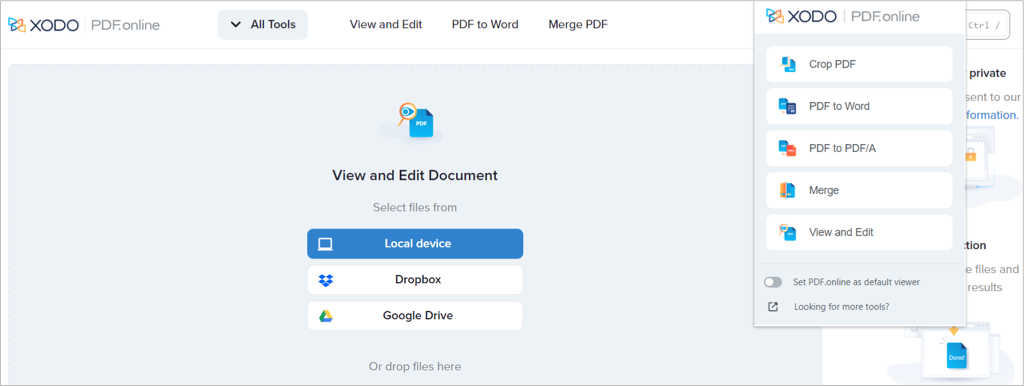
W celu dodawania adnotacji możesz wyróżniać, dodawać tekst, wstawiać kształt lub dołączać komentarz. Do wypełniania i podpisywania możesz dodać swój podpis, wstawić i edytować tekst, umieścić znacznik wyboru lub znak X albo użyć pieczątki.
W panelu bocznym zobaczysz także te same narzędzia, które są dostępne w oknie rozszerzenia. Umożliwia to pracę z innym plikiem PDF lub podjęcie innej akcji na już istniejącym. Po zakończeniu kliknij strzałkę w dół w prawym górnym rogu, aby pobrać zaktualizowany dokument.
7. Internetowe narzędzia PDF
Kolejnym rozszerzeniem przeglądarki Chrome z pakietem działań są narzędzia online PDF z witryny ilovepdf.com. Zaletą tego dodatku jest to, że ma pewne działania, których nie mają inne. Oprócz podstaw konwertowania, łączenia, dzielenia i kompresowania możesz dodawać numery stron, wstawiać znak wodny, chronić, odblokowywać i naprawiać pliki PDF.
Użyj przycisku na pasku narzędzi, aby otworzyć rozszerzenie i dokonać wyboru. Spowoduje to otwarcie witryny ilovepdf.com bezpośrednio na stronę potrzebną do wybranego działania.
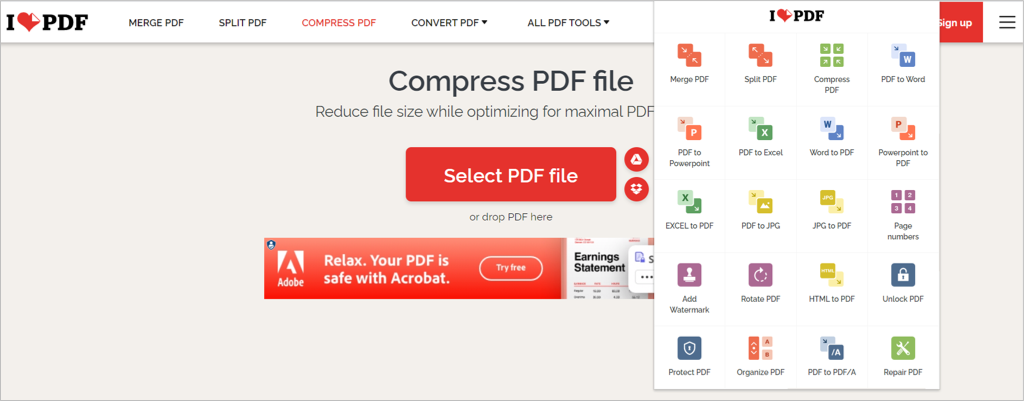
Wybierz plik, przeciągnij i upuść go lub otwórz z Dysku Google lub Dropbox. Po zakończeniu pobierz lub udostępnij zaktualizowany plik PDF.
8. Internetowy edytor plików PDF
Podobnie jak inne produkty na tej liście, internetowy edytor plików PDF z pdf2go.com umożliwia edycję, kompresję, konwertowanie, scalanie, dzielenie, obracanie i sortowanie plików PDF.
Otwórz rozszerzenie z paska narzędzi i wybierz żądaną akcję. Następnie przejdziesz bezpośrednio do witryny pdf2go.com i strony, na której potrzebujesz pracować z plikiem PDF.
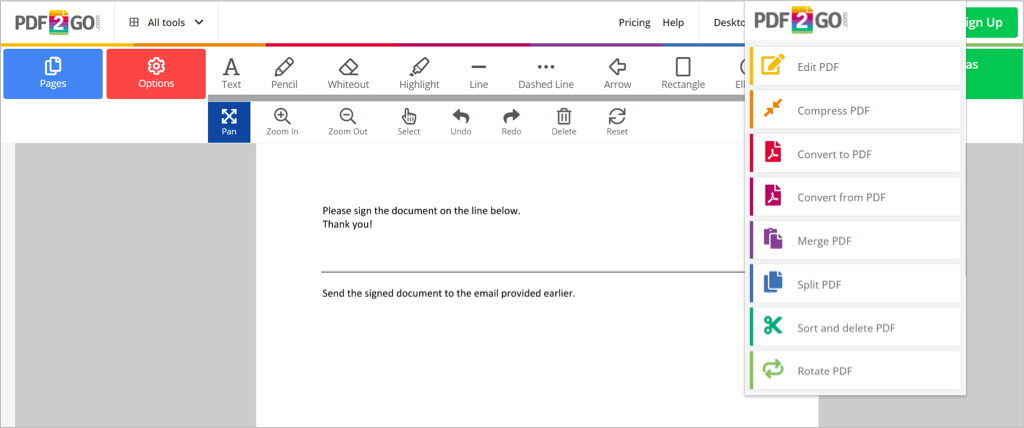
Wybierz plik, przeciągnij go do okna, wprowadź jego adres URL lub prześlij go z Dysku Google lub Dropbox. Następnie Zapisz zmiany i pobierz plik PDF. Dodatkową funkcją jest możliwość zeskanowania kodu QR w celu pobrania pliku na telefon komórkowy.
Praca z dokumentami PDF jest powszechna, dlatego niezbędne jest posiadanie narzędzie umożliwiające przeglądanie możliwości edytowania, podpisywania, wypełniania, kompresowania i konwertowania tych plików. Skorzystaj z jednego lub kilku darmowych dodatków do edytora PDF dla przeglądarki Chrome i przekonaj się, który z nich będzie dla Ciebie najlepszy!
.